Modifica della modalità di connessione
È possibile attivare la modalità di connessione o cambiare l'SSID e altre impostazioni nella stampante.
È necessario eseguire l'impostazione la prima vota che ci si connette alla stampante. Tornare al software dell'applicazione e impostare la stampante.
-
Premere il pulsante HOME (A) della stampante.
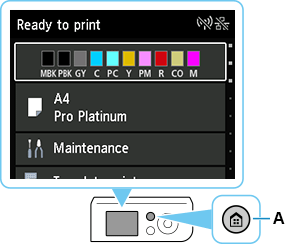
-
Utilizzare il pulsante
 o
o  (B) per selezionare Impostazioni LAN (LAN settings), quindi premere il pulsante OK.
(B) per selezionare Impostazioni LAN (LAN settings), quindi premere il pulsante OK.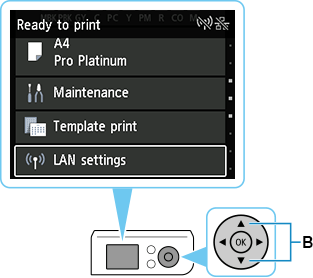
-
Selezionare la modalità di connessione che si desidera utilizzare, quindi premere il pulsante OK e continuare l'impostazione.
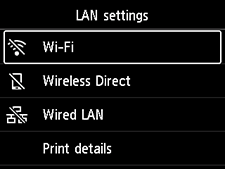
Quando è impostata la funzione Wi-Fi
Premere il pulsante HOME, selezionare Impostazioni LAN (LAN settings) > Wi-Fi > Impostazioni (Settings) > Impostazione Wi-Fi (Wi-Fi setup), e premere il pulsante OK.
Selezionare un metodo di impostazione della connessione wireless nella schermata Impostazione Wi-Fi (Wi-Fi setup).
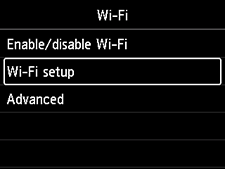
Dopo aver connesso la stampante a un router wireless, è necessario connettere il dispositivo (ad esempio un computer) al router wireless nella schermata delle impostazioni Wi-Fi sul dispositivo.
Quando è impostata la funzione LAN wired (Wired LAN)
Collegare la stampante e un dispositivo di rete (router e così via) con un cavo Ethernet.
Quando si modificano le impostazioni di Connessione diretta
Premere il pulsante HOME, selezionare Impostazioni LAN (LAN settings) > Wireless diretto (Wireless Direct) > Impostazioni (Settings) > Cambia SSID/nome periferica (Change SSID/device name) o Cambia password (Change password), premere il pulsante OK e modificare il Nome di rete (SSID) o la Password.

